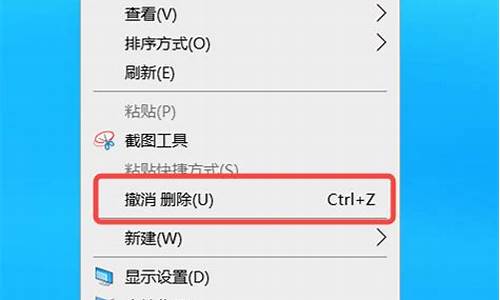惠普envy电脑系统如何重置-惠普电脑怎样重置系统
1.惠普envy怎么重装系统
2.惠普HP ENVY 14-k002TX 怎么恢复第一次开机时候的样子。
3.HP笔记本win 8正版系统如何还原
4.我是HP-ENVY4-1220TX的用户,更新win8.1后,系统怎么恢复?
惠普envy怎么重装系统

hp笔记本电脑系统重装的方法 :
下载安装小白一键重装系统.
选择自己需要重装的系统,这里以XP系统为例.
然后点击下载安装.
这时系统会自动下载,等待一段时间下载完成后,会弹出提示重装系统的提示框,选择是即可自动开始重装系统.
然后就只需要等待系统会自动重装好,就这样,惠普笔记本重装系统就完成了.
惠普HP ENVY 14-k002TX 怎么恢复第一次开机时候的样子。
您好,感谢您选择惠普产品。
1、您这款笔记本出厂时预装了正版WIN8 64位系统,有F11一键恢复功能,您可以尝试使用这个功能来恢复系统到出厂状态。您开机后按F11键进入一键恢复页面,根据屏幕提示操作,就可以恢复系统了。
温馨提示:F11一键恢复功能可以将系统恢复到出厂状态,会格式化硬盘,因此在恢复系统前,您一定需要事先将全部重要数据备份到电脑外的存储设备(例如U盘或移动硬盘中),再进行操作。
2、另外,对于这个预装系统,建议您可以在预装系统中刻录出系统恢复介质,也可以用来日后恢复预装系统时使用。刻录恢复介质方法:您点击开始菜单--所有程序--HP帮助和支持或者安全和保护--HP Recovery Manager中,选择HP Recovery Media Creation,根据屏幕提示,即可制作恢复介质。
希望以上回复能够对您有所帮助。
HP笔记本win 8正版系统如何还原
1、进入电脑桌面,在键盘上按“Win+R”打开“运行”窗口,输入“sysprep”命令后按回车打开服务窗口即可看到C:WindowsSystem32sysprep文件夹,双击其中的sysprep.exe;
2、在出现的窗口,单击“系统清理操作”下拉列表框,选择“进入系统全新体验(OOBE)”,同时选中下方的“通用”复选框,再选择“关机选项”为“重新启动”,单击“确定”按钮即可;
3、完成之后电脑会对系统进行重置并重新启动
我是HP-ENVY4-1220TX的用户,更新win8.1后,系统怎么恢复?
您好,感谢您选择惠普产品。
1、您这款笔记本出厂时预装了正版WIN8 64位系统,如果您是从这个预装系统升级到的WIN8.1系统,那么机器中仍是有F11一键恢复功能的。使用F11功能是将系统恢复到出厂状态即WIN8系统,您在备份数据后,开机按F11键,根据屏幕提示操作,就可以恢复系统了。
2、温馨提示:F11一键恢复功能可以将系统恢复到出厂状态,会格式化硬盘,因此在恢复系统前,您一定需要事先将全部重要数据备份到电脑外的存储设备(例如U盘或移动硬盘中),再进行操作。
3、另外,如果您需要其它****,您也是可以通过下面方式与我们联系的。
(1)您可以记录下机器的序列号打开下面的网址,选择笔记本产品,然后点击登录聊天室进行咨询,网址如下:://.hp.cn/chat?
注:关于如何登陆聊天室您可以参考下面的官方文档:
://h20566.2.hp/portal/site/hpsc/public/kb/docDisplay/?docId=emr_na-c03400359
(2)您也可以拨打HP售后技术支持热线电话与我们联系:800-810-3888(不支持手机拨打,请使用固话或小灵通拨打),400-610-3888(支持手机拨打)。
希望以上回复能够对您有所帮助。
声明:本站所有文章资源内容,如无特殊说明或标注,均为采集网络资源。如若本站内容侵犯了原著者的合法权益,可联系本站删除。